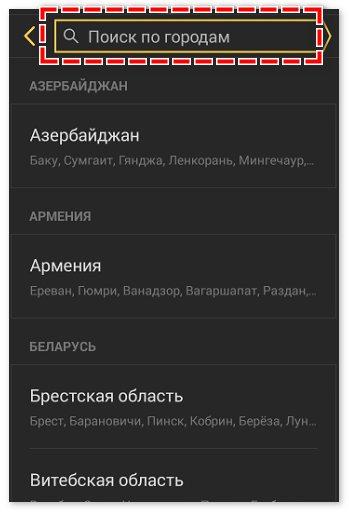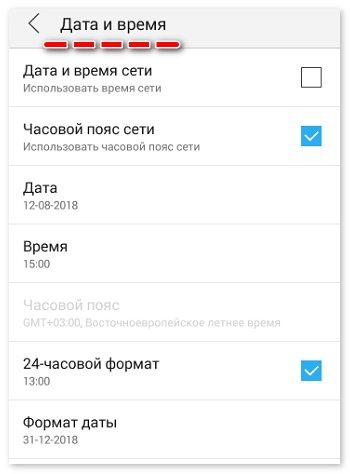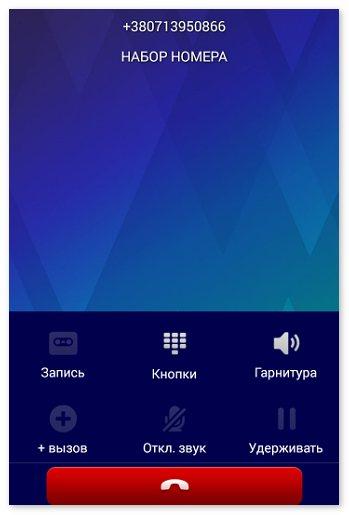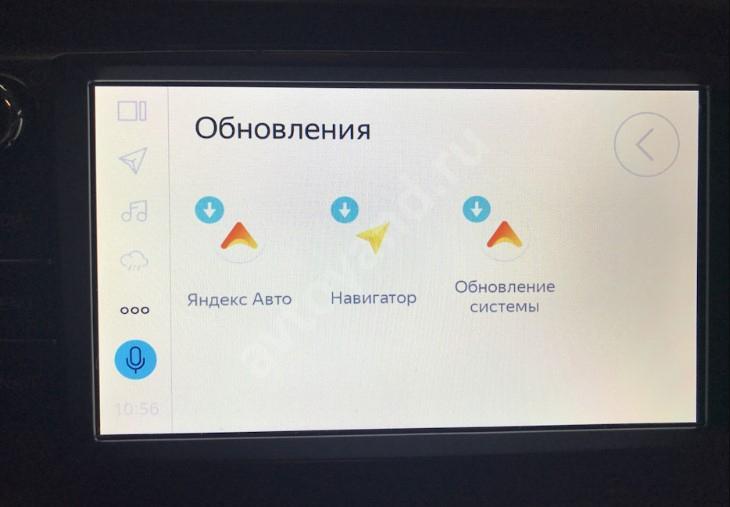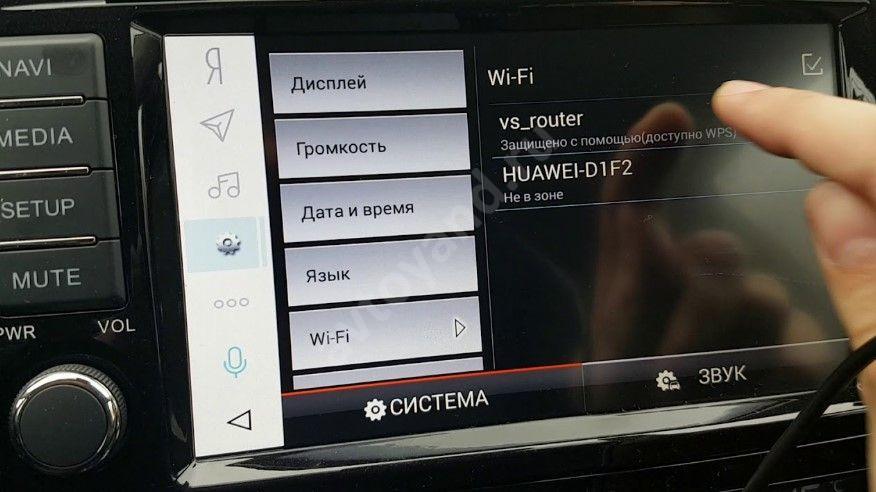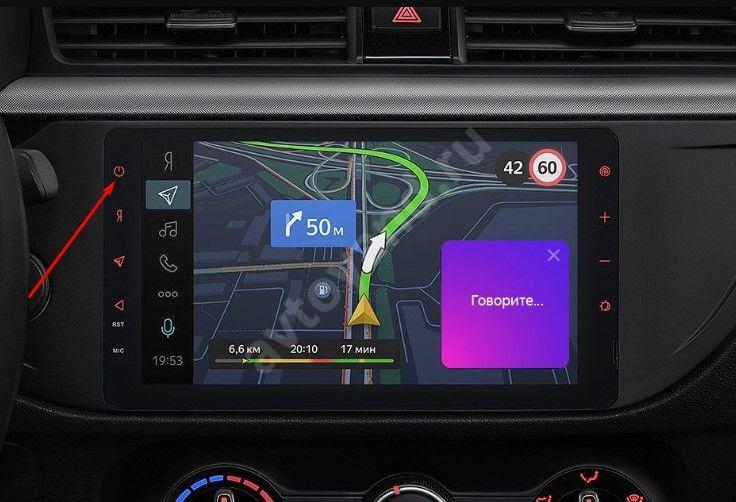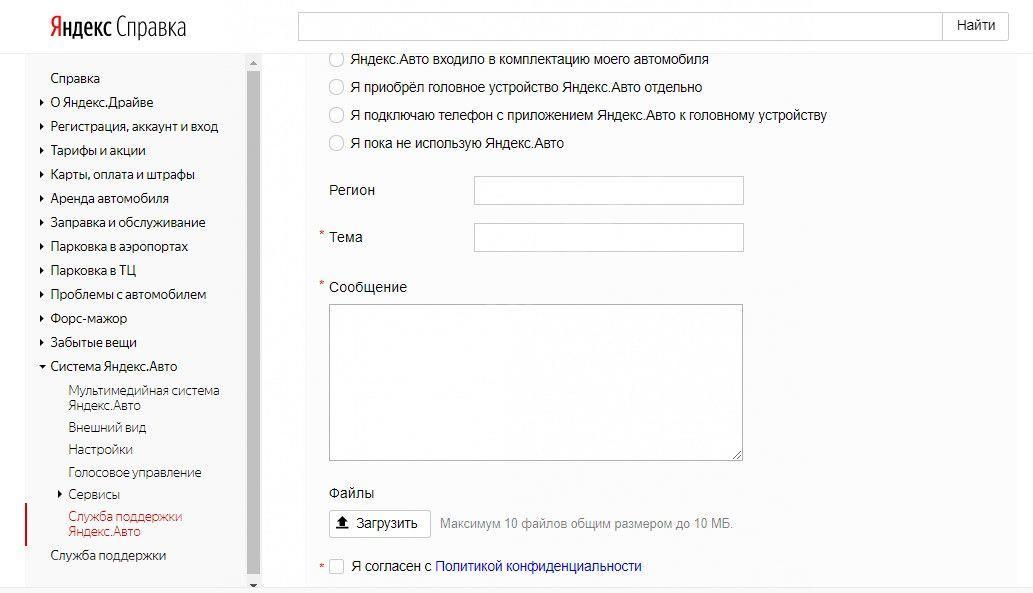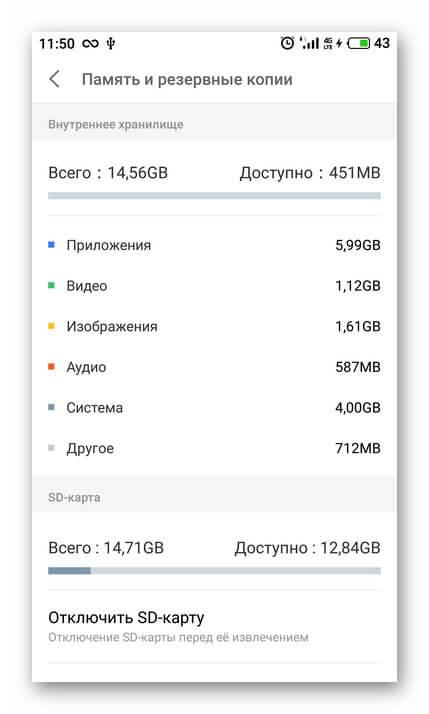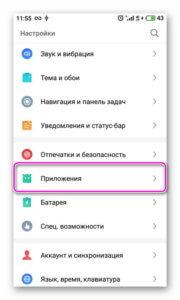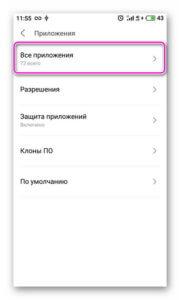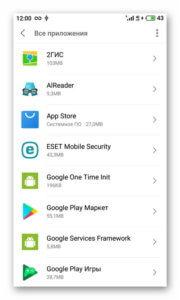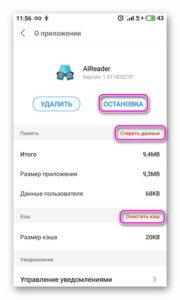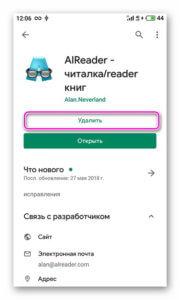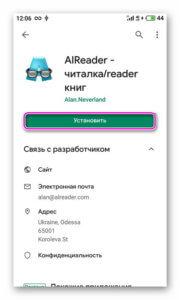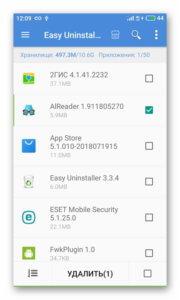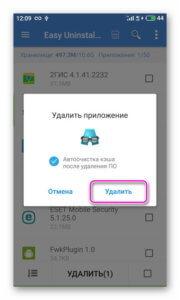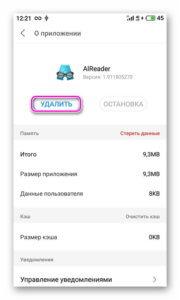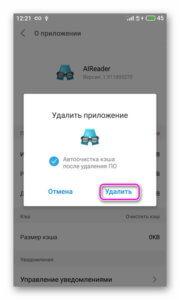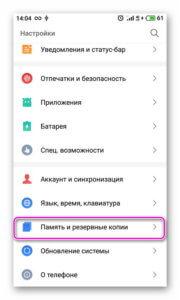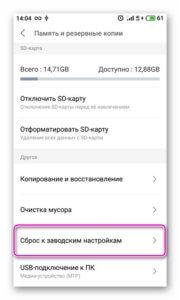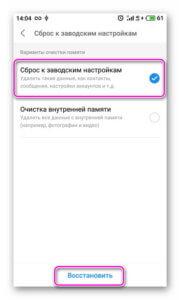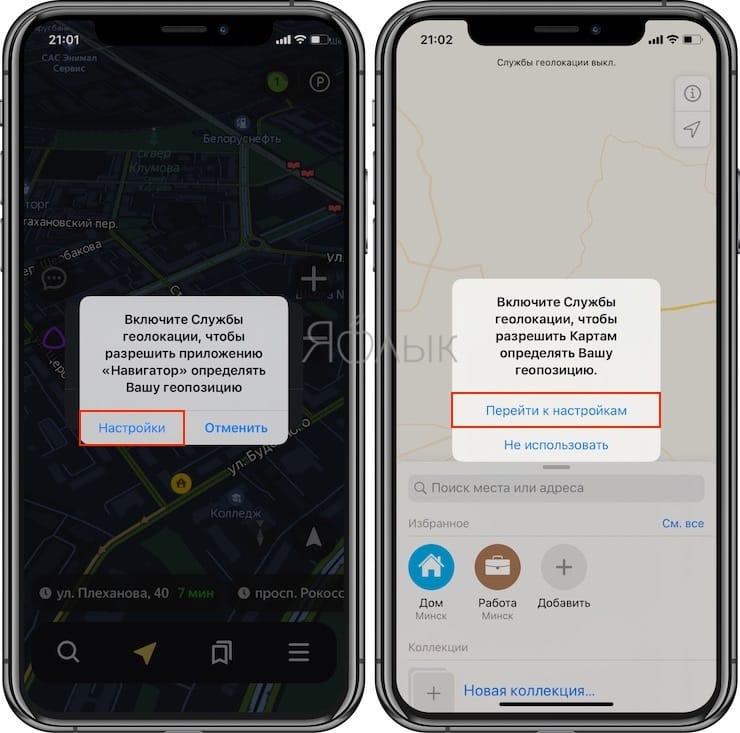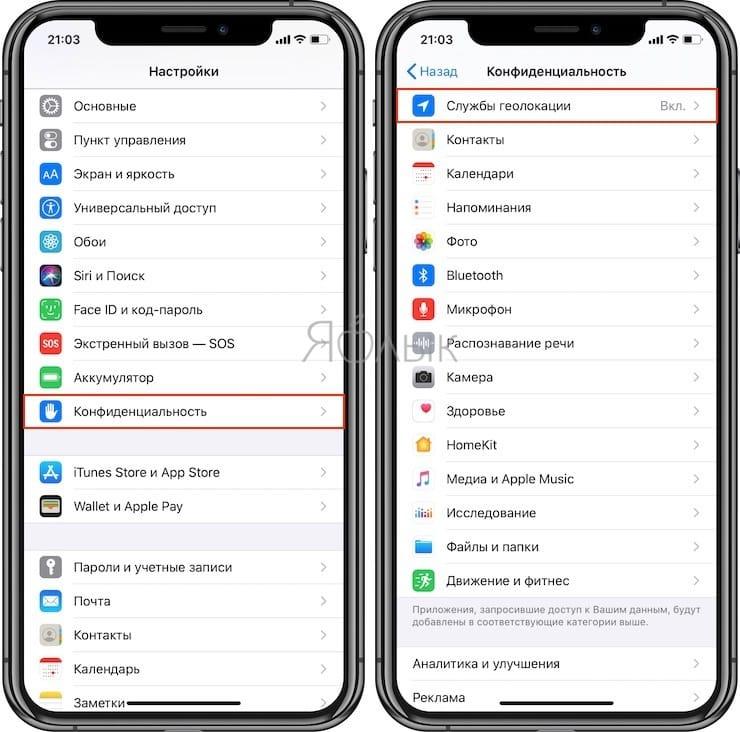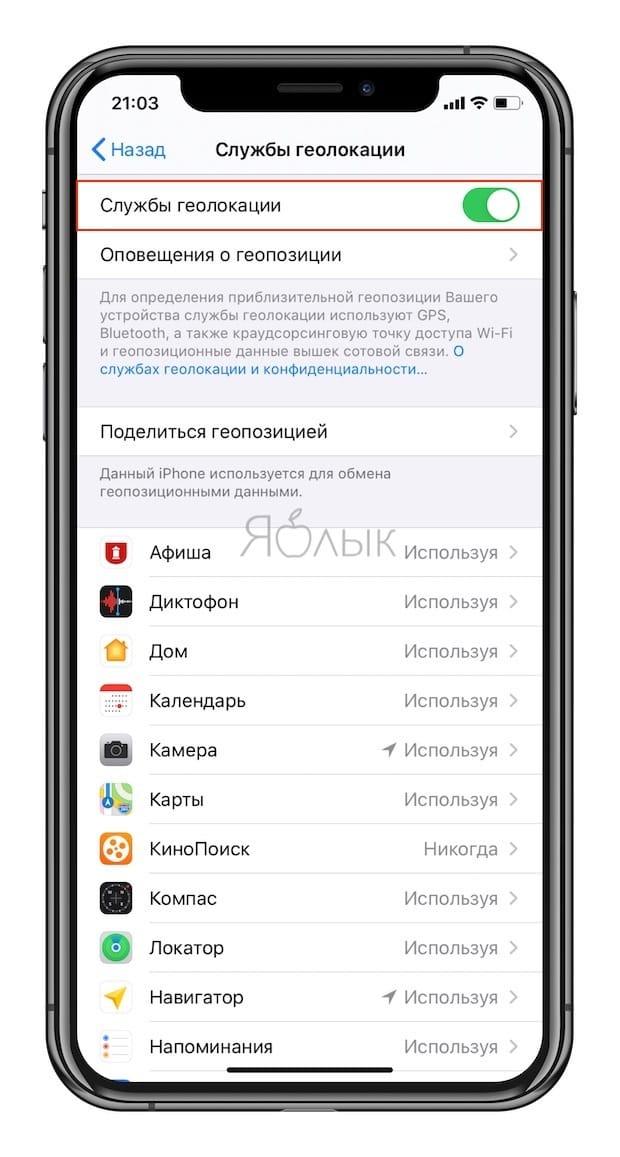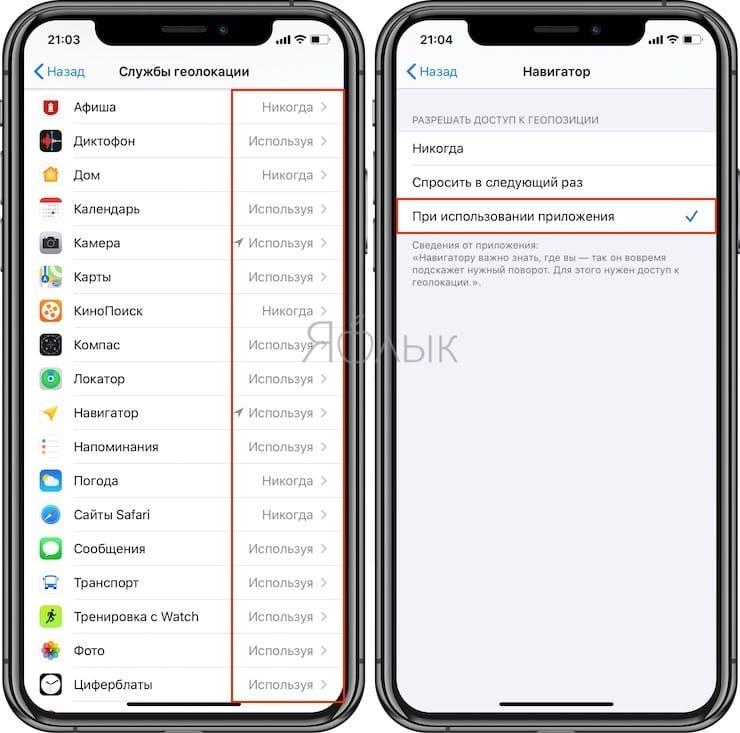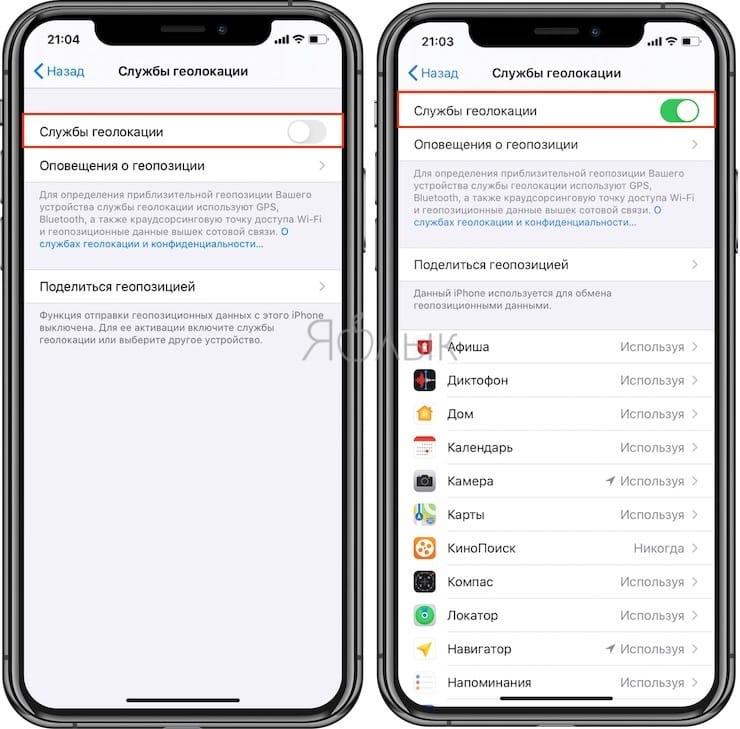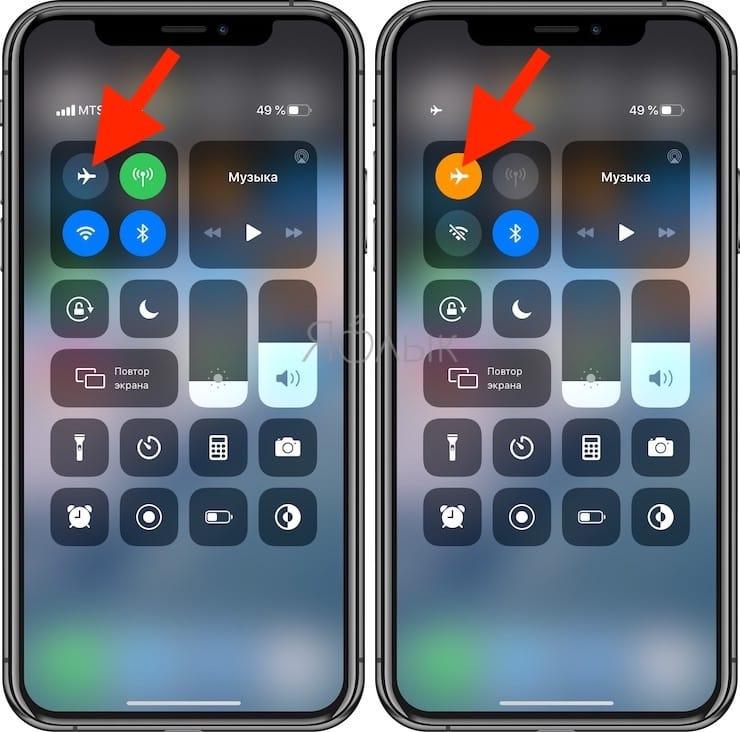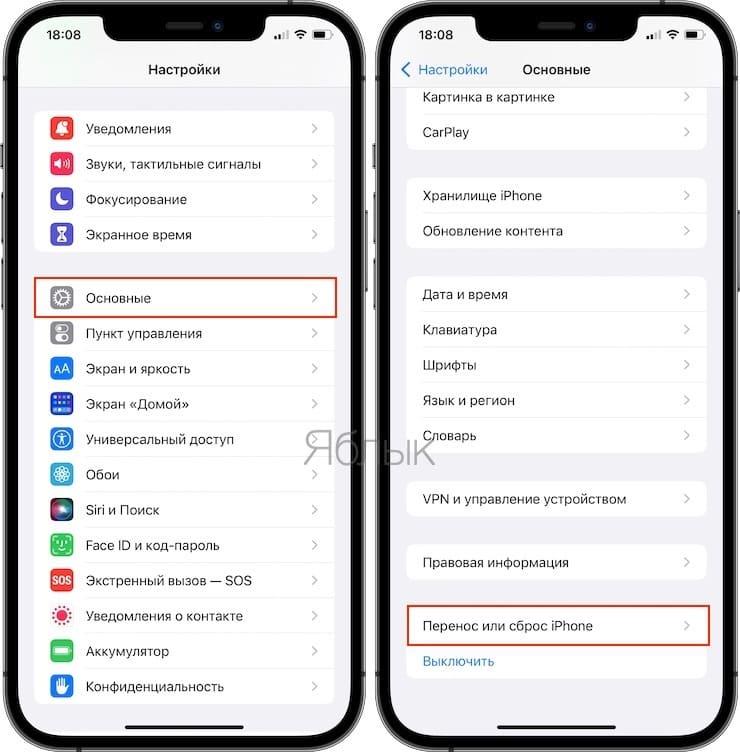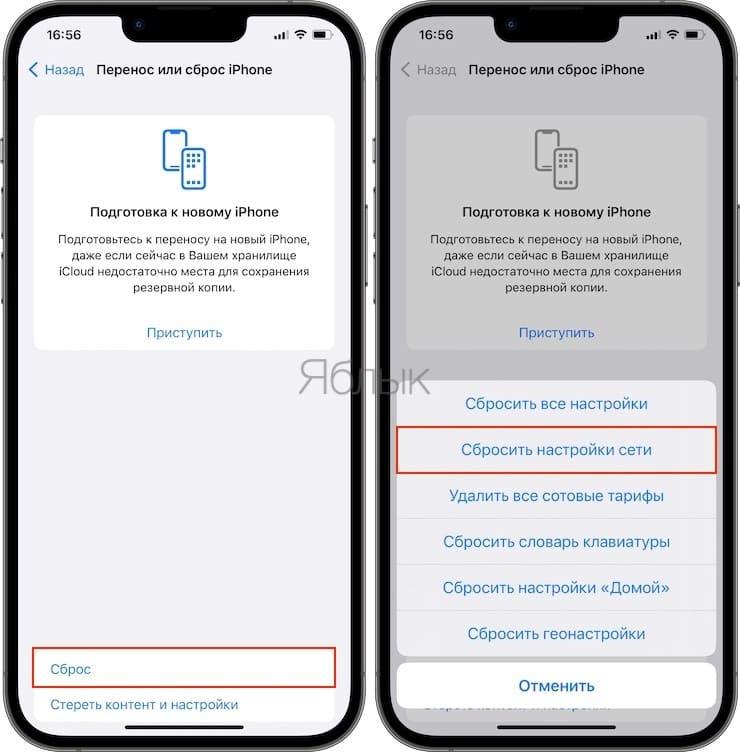- Типичные проблемы
- Сложности с построением маршрута
- Не работает голосовой поиск
- Не работает навигатор: что делать
- Выполните перезагрузку
- Обновите карты
- Проблема с поселком Парголово
- Яндекс Авто не загружает карты
- Если нет результата
- Не работал изначально
- Не фунционирует без подключения к интернету
- Ведет куда-то не туда
- Не работает голосовой помощник
- Причины появления проблемы
- Как исправить ошибку «Приложение было остановлено» на Android-устройстве
- «Приложение было остановлено» — что делать при ошибке
- Причины появления ошибки и способы устранения
- Очистка кэша
- Переустановка приложения
- Сброс до заводских настроек
- Ошибка в приложении
- Проверьте, предоставлено ли приложениям разрешение на использование служб геолокации
- Выключите и снова включите службы геолокации
- Сбросьте все геолокационные и сетевые данные
Типичные проблемы
Ниже приведены наиболее распространенные трудности:
- Ошибка установки. При первом запуске программа зависает или выдает сообщение об ошибке базы данных. Вы можете исправить это, переустановив программное обеспечение. Для этого зайдите в раздел «Приложения» в настройках и удалите ПО вместе с данными и кешем. Затем перезагрузите смартфон, снова скачайте и установите приложение.
- В случаях, когда программное обеспечение сильно глючит, тормозит или тупит, убедитесь, что на смартфоне активирована функция GPS, так как работа приложения с мобильного соединения часто показывает неверные данные о местоположении и долго загружает карту.
- Также бывают случаи, когда пользователи на форумах задают вопрос, почему Яндекс Навигатор не работает без интернета. Программа может работать без подключения к Интернету, но для этого требуется несколько манипуляций. Сначала нужно скачать необходимые карты, затем зайти в «Меню карты», ввести название своего города и загрузить схему. Однако эти данные будут отображать только план местности. Построить маршрут без подключения к интернету невозможно.
Сложности с построением маршрута
Если Яндекс Навигатор плохо работает при установке или движении по маршруту (стрелка пропадает или указывает неверное местоположение), в первую очередь проверьте точность даты и времени на смартфоне, а также правильность установки часового пояса. Если это не помогло, перезагрузите смартфон или перезапустите ПО.
Не работает голосовой поиск
Чаще всего такие проблемы возникают из-за плохого интернет-соединения. Обычно появляется надпись: «ошибка сети». Если вдруг перестал работать голос, нужно проверить микрофон, возможно, в нем появились проблемы. Чтобы узнать, что не так с навигатором, вы можете легко протестировать его, проверив скорость интернет-соединения на любом веб-сервере, или протестировать микрофон, позвонив кому-нибудь.
Не работает навигатор: что делать
Несмотря на надежность оборудования, в Яндекс Авто бывают ситуации, когда не работает навигатор. Причиной может быть системная ошибка или неправильная конфигурация. Давайте рассмотрим основные шаги.
Выполните перезагрузку
Во-первых, попробуйте перезапустить основной блок, чтобы точно определить, в чем проблема. Здесь доступны три варианта:
- Остановите двигатель и полностью извлеките ключ. Это необходимо для того, чтобы убедиться, что с основного блока снято питание. Через 20-30 секунд снова вставьте ключ и попробуйте запустить двигатель. Если Яндекс Авто и навигатор работают, проблема решена.
- Нажмите Reset на основном блоке, чтобы перезагрузить оборудование. Дождитесь перезагрузки и проверьте, работает ли система.
- Отключите питание от электрической системы автомобиля. Для этого откройте капот и скините «минус» с клеммы на несколько минут. После этого снова включите питание. Если после выполнения этих действий Яндекс Авто и навигатор заработали, причиной стала системная ошибка.
Если у вас возникли проблемы с использованием Навигатора, начните с одного из упомянутых шагов, а затем перейдите к следующему шагу.
Обновите карты
Одна из причин, почему не работает навигатор — устаревшие карты Яндекс Авто. Для этого выполните следующие действия:
- Убедитесь, что у вас есть интернет.
- Войдите в Яндекс Авто.
- Обратите внимание на кнопку Приложения. Когда обновления доступны, рядом с тремя точками появляется синяя точка, указывающая количество обновлений.
- Нажмите соответствующую кнопку и, чтобы загрузить весь пакет, Обновить все.
- Перед загрузкой изучите, что изменится в системе.
- Дождитесь завершения загрузки.
Во время установки обновления навигатором можно нормально пользоваться, но лучше дождаться загрузки. Если загрузка останавливается или не начинается, причина в том, что сетевое соединение не работает.
Если интернета нет, убедитесь, что Яндекс Авто подключен к точке доступа. Если встроенный модем вдруг не работает, попробуйте подключиться к смартфону. За это:
- Переведите телефон в режим обмена Wi-Fi.
- Введите основное устройство в Настройки и Wi-Fi.
- Найдите точку доступа и введите пароль.
- Дождитесь соединения.
Если интернет работает нормально, загрузка должна начаться заново.
Сразу отметим, что карты обновляются автоматически. Если этого не произошло, может оказаться полезным ручное обновление.
Проблема с поселком Парголово
Бывают ситуации, когда магнитола работает некорректно. Например, система показывает погоду не для города, в котором находится автовладелец, а для Парголово. То же самое относится к статистике местоположения и навигации. В такой ситуации возникает вопрос, как убрать село Парголово с Яндекс Авто.
Отметим, что появление этого поселения не случайно. Он расположен в Ленинградской области, и именно здесь собираются многие автомобили, в том числе Nissan. Для устранения неполадок выполните следующие действия:
- Выполните аппаратный сброс устройства, а затем введите настройки с нуля.
- Убедитесь, что в системе правильно установлено местоположение (часовой пояс, время).
Если эти шаги не помогли, возможно, вам придется обратиться в службу поддержки. Специалисты должны выяснить, почему устройство работает неправильно.
Яндекс Авто не загружает карты
Как было сказано выше, основной блок должен автоматически обновлять информацию в навигаторе при отображении интернета. Но бывают ситуации, когда карты не загружаются в Яндекс Авто. Попробуйте сделать следующее:
- Перезапустите магнитолу по описанному выше принципу.
- Убедитесь, что основной блок подключен к Интернету. Если не удается подключиться через встроенный модем, подключитесь с помощью телефона.
Если проблема возникает в приложении на смартфоне, стабильность работы приложения зависит от мобильного устройства и его технических характеристик. При этом обратите внимание, что навигатор должен работать даже в автономном режиме. Если не работает, причиной могут быть внутренние ошибки.
Проблемы с обновлением телефона могут быть вызваны следующими обстоятельствами:
- Пустой памяти. Перейдите в «Настройки», затем «Сохраненные данные» и папку карты. Там удалите лишние карты и повторите попытку обновления.
- На смартфонах с MIUI загрузка иногда работает некорректно. Зайдите в загрузчик и отключите ускорение. После этого карты должны без проблем загрузиться в навигатор.
Если нет результата
Если вышеперечисленные действия не сработали, а навигатор в Яндекс Авто по-прежнему не работает, обратитесь за помощью в службу поддержки. Сделайте следующее:
- Перейдите по адресу yandex.ru/support/drive/auto/feedback.html.
- Введите имя и фамилию.
- Введите e-mail и марку автомобиля.
- Выберите из списка, как настроить Яндекс Авто.
- Напишите регион.
- Задайте тему и опишите проблему. Не ограничивайтесь описанием, мол, навигатор не работает. Постарайтесь более подробно описать ситуацию, чтобы специалистам было легче определить причину.
- Прикрепите картинку, чтобы подтвердить свои слова фактами.
После этого остается дождаться обработки запроса и ответа специалистов. Для ускорения процесса можно отправиться в сервисный центр и проконсультироваться со специалистами на месте.
Теперь вы знаете, что делать, если вдруг не работает навигатор в Яндекс Авто и не загружаются карты. Как правило, проблема связана с внутренними ошибками и отсутствием интернета. В самых сложных случаях служба поддержки всегда поможет.
Как отключить в машине
Не работал изначально
С момента установки не было возможности даже просто зайти в приложение, оно вылетает, выдает ошибку. Если да, то может быть. Он был установлен неправильно. Оно не может не подойти вашему телефону, так как адаптировано под 99 процентов устройств. Под один процент, кто не подходит, кто околачивается и работает медленно. А если памяти в телефоне мало, то мало что будет нормально работать. Если памяти достаточно, удалите программу и переустановите ее. Для Android Play Market, для iOS App Store.
Загляните в настройки и проверьте, активирован ли у вас доступ к GPS. Если вы только что подключились, то подойдите к окну или выйдите на улицу, чтобы захватить спутники.
Не фунционирует без подключения к интернету
Для возможности использования без интернета необходимо скачать карты онлайн. Заходим в меню — скачать карту — выбираем свой город — скачиваем. Подключайтесь к Wi-Fi, иначе будете использовать весь мобильный интернет. Но, к сожалению, бесплатное использование возможно только при подключенном интернете. Без него нельзя строить маршруты, а только ориентироваться по карте. Можно проложить маршрут перед выходом из дома и потом ориентироваться без интернета.
Ведет куда-то не туда
Проверьте еще раз, есть ли в настройках подключение к геоданным, подключение к интернету. Посмотрите, есть ли у вас точное время на вашем телефоне. Если все нормально, перезапустите приложение, телефон. В крайнем случае переустановите.
Не работает голосовой помощник
причиной может быть ваш микрофон, который не работает. Опять же, нет подключения к интернету. Или на улице слишком много шума, и она не может распознать вашу просьбу.
Причины появления проблемы
Существует всего 2 способа выполнения GPS-навигации: через мобильную сеть и встроенный в смартфон GPS-модуль. Есть и третий метод, использующий беспроводную сеть WiFi, но он не является принципиальным и используется исключительно для корректировки конечных результатов. По этой причине для работы навигатора не обязательно использовать интернет.
Существует две группы причин неконкретного определения местоположения в Яндекс Навигаторе:
Как исправить ошибку «Приложение было остановлено» на Android-устройстве
Как правило, приложение принудительно закрывается при возникновении ошибки в кэше или памяти приложения. Проделав следующие манипуляции, вы сбросите настройки приложения, но данные в самой программе останутся без изменений.
Наша инструкция подходит для последних версий Android 9, в других системах названия пунктов меню могут незначительно отличаться.
- Сначала откройте приложение «Настройки» на своем Android-смартфоне. Прокрутите немного вниз и откройте пункт меню «Приложения и уведомления» или «Приложения».
- Найдите приложение, вызвавшее ошибку, в категории «Все приложения» (или «Диспетчер приложений»).
- Зайдите в настройки нужной программы и откройте раздел «Память».
- Очистите данные, нажав кнопку «Сброс». После этого также очистите данные кэша, нажав кнопку «Очистить кэш».
«Приложение было остановлено» — что делать при ошибке
Если приложение снова перестало работать, вы можете выполнить следующие действия.
Перезагрузка: во многих случаях выключение и перезагрузка смартфона Android может решить проблему. Это уберет небольшие ошибки в системном кеше.
Удаление приложения. Если программа не является предустановленным системным приложением, удалите ее. После переустановки ошибка должна быть исправлена.
Сброс: если ошибка продолжает повторяться, все, что вам нужно сделать, это вернуться к заводским настройкам. Однако это должен быть самый последний шаг. Как сбросить настройки Android, мы рассказали в отдельной статье.
Причины появления ошибки и способы устранения
Если при запуске игры или программы появляется сообщение «Приложение остановлено», в первую очередь проверьте состояние памяти гаджета. Если он полностью заполнен, это может привести к тому, что программное обеспечение не будет работать. Вам нужно очистить его вручную или использовать специальное программное обеспечение, а затем перезагрузить оборудование.
Если проблема не устранена, выполните следующие действия по порядку:
- очистить кеш приложения;
- переустановите инструмент;
- сбросить Android-устройство до заводских настроек.
Очистка кэша
Если ошибка все еще появляется, сначала очистите кеш приложения, которое не загружается. В настройках гаджета нажмите «Программы» и выберите софт, который не работает. Необходимо остановить работу, нажав на одноименную кнопку, нажать «Очистить кеш» и «Удалить данные». Затем перезагрузите телефон или планшет и проверьте, сохраняется ли ошибка.
Рекомендуем: Почему дублируются контакты в Android и как это исправить?
Если проблема возникает с системным программным обеспечением, очистка кэша может быть неактивной. В этом случае они входят в безопасный режим — возможно, оттуда эта задача будет выполнена.
Переустановка приложения
Если ошибка повторяется и сообщение «Приложение Контакты (или другое) остановлено» по-прежнему появляется, рекомендуется удалить его и загрузить заново. Сделать это можно в Play Market, найдя нужный контент и открыв страницу. Здесь сначала нажмите «Удалить», а затем — «Установить».
Другие способы — удалить программу через настройки, открыв приложения или используя специальные инструменты, такие как Easy Uninstaller, а затем загрузить ее через Google Play или через APK-файл.
Сброс до заводских настроек
Если предложенные выше решения не работают, сбросьте планшет или смартфон до заводских настроек. Все личные фото, видео, контакты и другую важную информацию рекомендуется заранее перенести на карту памяти, иначе они будут удалены. Далее открывают вкладку «Память и резервные копии» в настройках гаджета, и заходят в раздел «Сброс к заводским настройкам», где выбирают и подтверждают операцию.
В результате пользователь получит Android-устройство, вернувшееся в исходное состояние. Теперь можно поставить на него нужные программы и проверить их работу.
Ошибка в приложении
Если проблема возникает с вновь установленной программой, причиной может быть ошибка, допущенная разработчиком. Чтобы убедиться в этом, нужно поставить приложение на другой планшет или смартфон, а лучше проверить его работоспособность на нескольких устройствах. Если ошибка вообще возникает, пожалуйста, напишите об этом создателям программного обеспечения. Кроме того, вы можете посмотреть обзоры в Play Market. Скорее всего, будет много негативных отзывов о некорректной работе приложения.
Рекомендуется: настройка приложения Google Диска
Проверьте, предоставлено ли приложениям разрешение на использование служб геолокации
Очень часто пользователи просто забывают включить функцию геолокации в приложениях. Например, вы не сможете увидеть свое местоположение на Картах или других картографических сервисах, если приложению не будет предоставлено разрешение на использование функции определения местоположения.
Чтобы проверить, есть ли у приложений правильное разрешение, перейдите в «Настройки» → «Конфиденциальность» → «Службы геолокации.
Вы можете запретить определенным приложениям использовать службы определения местоположения. Вы также можете разрешить приложениям получать данные о местоположении, когда вы используете приложение, или настроить приложение на запрос доступа к местоположению при каждом запуске.
Убедитесь, что для необходимых программ установлены правильные настройки.
♥ ПО ТЕМЕ: Почему не нужно закрывать (выгружать) приложения на iPhone и iPad из панели многозадачности.
Выключите и снова включите службы геолокации
Иногда причиной проблем с функцией GPS является просто небольшая ошибка в программном обеспечении. В этом случае вам необходимо отключить и снова включить службы определения местоположения. Для этого перейдите в «Настройки» → «Конфиденциальность» → «Службы определения местоположения» и переместите переключатель влево, а затем снова вправо.
Вы также можете включать и выключать все беспроводные службы, отключая и снова включая режим полета в Центре управления.
♥ ПО ТЕМЕ: Переадресация звонков на айфоне — как активировать?
Сбросьте все геолокационные и сетевые данные
Если ни один из вышеперечисленных способов не работает, проблема связана с геолокацией и информацией о сети. В данном случае это влияет не только на функцию GPS, но и на мобильную связь.
Исправить проблему можно, зайдя в «Настройки» → «Основные» → «Перенос и сброс» → «Сброс» и поочередно нажать «Сбросить настройки сети» и «Сбросить настройки гео».
При каждом нажатии «Сброс» необходимо вводить пароль, после чего информация будет полностью удалена. После этого следует повторно подключиться к сети Wi-Fi и ввести все необходимые настройки для доступа к беспроводной сети.
- https://starifaeton.ru/info/pochemu-ne-rabotaet-jandeks-navigator-na-telefone/
- https://avtoyand.ru/ne-rabotaet-navigator/
- https://it-true.ru/yandeks-navigator-ne-opredelyaet-mestopolozhenie/
- https://igry-gid.ru/voprosy/pochemu-yandeks-navigator-ne-opredelyaet-mestopolozhenie-bez-interneta.html
- https://ichip.ru/sovety/remont/oshibka-android-prilozhenie-bylo-ostanovleno-kak-ispravit-problemu-713832
- https://appsetter.ru/oshibka-na-android-prilozhenie-ostanovleno-chto-delat.html
- https://yablyk.com/040405-ne-rabotaet-gps-na-iphone-kak-ispravit/